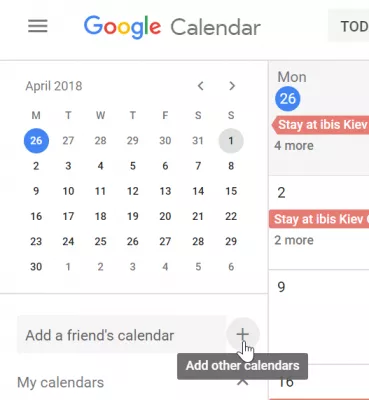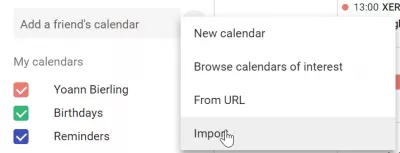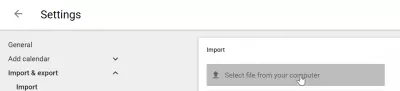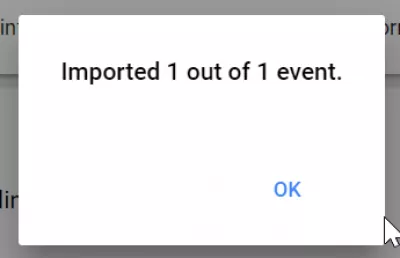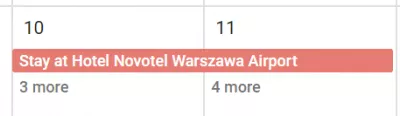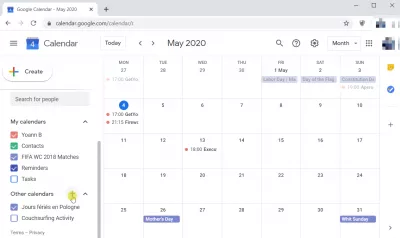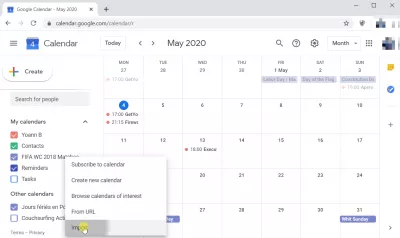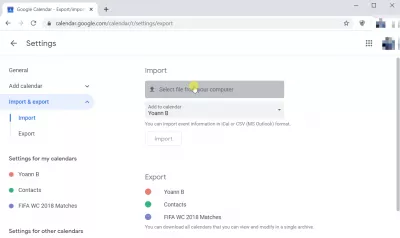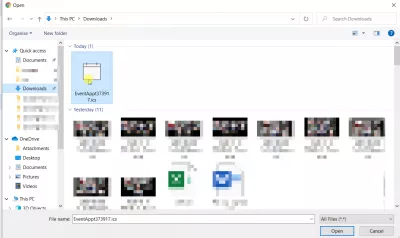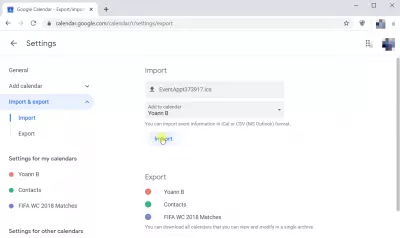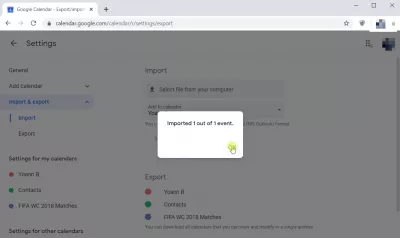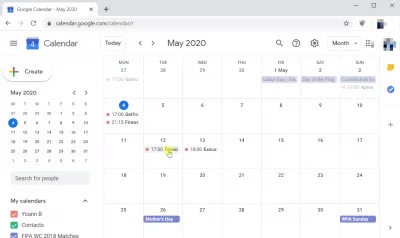ICS dosyasını Google Takvim’e nasıl aktarırım?
Google Takvim içe aktarma ICS
Google Takvim’e ICS’yi eklemeyi denediniz, örneğin Google Takvim’e bir Outlook etkinliği .ICS dosyası eklediniz ve bulamadınız mı?
Oldukça kolay. Örneğin, Outlook'tan gelen ICS dosyasının zaten oluşturulduğunu ve bilgisayar dosya sisteminde erişilebilir olduğunu sağlayarak.
Google Takvim’e ICS nasıl aktarılır?
Google Takvim görünümünden, arkadaşınızın takvimini ekle'nin yanındaki artı işaretini bulun.
Yeni takvimler oluşturmaya izin veren bir menüyü gösteren artı simgesine tıklayın; ancak aynı zamanda genel takvimlere göz atmak, URL'lerden takvimleri içe aktarmak veya takvimleri daha önce dışa aktarılan yerel takvim dosyalarından içe aktarmak için.
Orada, Google Takvim’e ICS’yi yüklemek için İçe Aktar’ı seçin.
Bu menüden (Ayarlar menüsünden de erişilebilir), Bilgisayarınızdan dosya seç öğesine tıklayın.
Google Takvim’e ICS nasıl eklenir?
Bu, ICS dosyanızı Google Takvim içe aktarmanızı bulmanız gereken bir explorer penceresini açacaktır.
Bir onay mesajı, ICS dosyasından kaç olayın alındığını bildirir.
Excel Pro Olun: Kursumuza katılın!
Sizi sadece birkaç seansta yetkin hale getirmek için tasarlanmış Excel 365 Basics kursumuzla becerilerinizi acemiden kahramana yükseltin.
Buraya kaydolun
Ve voilà! Google Takviminize geri dönün ve etkinlik orada olacak.
Artık Google hesabı telefonunuzun takvimine bağlı olarak bağlıysa, Takvim tarafından bilgilendirilecek ve Android telefonunuzdan göreceksiniz.
Google Takvim içe aktarma ICS URL'si
ICS'yi Google takvimine, örneğin bir web sitesinden gelen veya çevrimiçi bir çevrimiçi Drive'da saklanan bir ICS dosyasıyla yüklemek de mümkündür.
Bunu yapmak için, yalnızca yukarıda açıklandığı gibi aynı adımları uygulayın ve diğer takvimler ekle menüsündeki URL'den 'yi seçin.
Orada, çevrimiçi takvim dosyasının URL'sini yapıştırın ve Google Takvim’de ICS’yi içe aktarmak için adımları sonuna kadar uygulayın.
Outlook takvimini Google'a aktar
Görünümü Google Takvim’e aktarmak için, ilk adım Outlook’u açmak ve istek takvimini bir etkinlik dosyasında dışa aktarmaktır.
Bundan sonra, Google Takvim’e ICS’yi eklemek için yukarıdaki adımları izleyin.
Resim ve video kılavuzu: Google Takvim içe aktarılan ICS dosyası
Birkaç adımda Google Takvim'de bir ICS dosyasının nasıl önemli olacağına ilişkin tam bir adımda, Görüntülerde ve videoda aşağıya bakın:
- İlk adım olarak, ekranın sol alt tarafındaki diğer takvimlerin yanındaki artı simgesini tıklayın. Bu simgeyi görmek için günlük takvimin altına inmeniz gerekebilir.
- İkinci adım, listeden İçe Aktar seçeneğini belirleyin. Takvime Web'den erişilebiliyorsa, “URL'den” seçeneğini belirleyebilirsiniz.
- Üçüncü adım, Windows Gezgini'ni açmak için bilgisayarınızdan dosya seçin'i tıklayın.
- Dördüncü adım, Windows Gezgini ile klasörlerinize göz atarak bilgisayarınızdaki dosyayı seçin
- Beşinci adımda, ICS dosyasını bilgisayarınızdan Google Takviminize aktarmak için İçe Aktar düğmesini tıklayın.
- Altıncı adım, ICS dosyası Google Takviminize aktarıldı ve Google Takvim, ICS dosyasından kaç etkinliğin içe aktarıldığını gösterir.
- Yedinci adım, ICS etkinliğinin Google Takviminize aktarıldığını kontrol edin ve değiştirmek veya doğrulamak için açın.
Sık Sorulan Sorular
- Tüm etkinliklerin doğru bir şekilde aktarılmasını sağlamak için bir ICS dosyasının Google takvimine aktarılmasında yer alan adımlar nelerdir?
- Bir ICS dosyasını Google takvimine aktarmak için bir web tarayıcısından Google Takvimine gidin, ayarlar için dişli simgesine tıklayın, İçe Aktar ı seçin, Bilgisayarınızdan dosyayı seçin ve ICS dosyasını bul ve seçin ve seçin ve seçin. Son olarak, etkinlikleri takviminize eklemek için İçe Aktar ı tıklayın.
Google Takvim: ICS dosyasını ve etkinliklerini içe aktarın

Yoann Bierling, teknolojilerde uzmanlık ve yenilik yoluyla küresel bir etki yaratan bir Web Yayıncılık ve Dijital Danışmanlık Uzmanıdır. Bireylerin ve kuruluşların dijital çağda gelişmeleri için güçlendirme konusunda tutkulu olan, eğitim içeriği yaratma yoluyla olağanüstü sonuçlar vermeye ve büyümeye yönlendirmeye yönlendirilir.
Excel Pro Olun: Kursumuza katılın!
Sizi sadece birkaç seansta yetkin hale getirmek için tasarlanmış Excel 365 Basics kursumuzla becerilerinizi acemiden kahramana yükseltin.
Buraya kaydolun